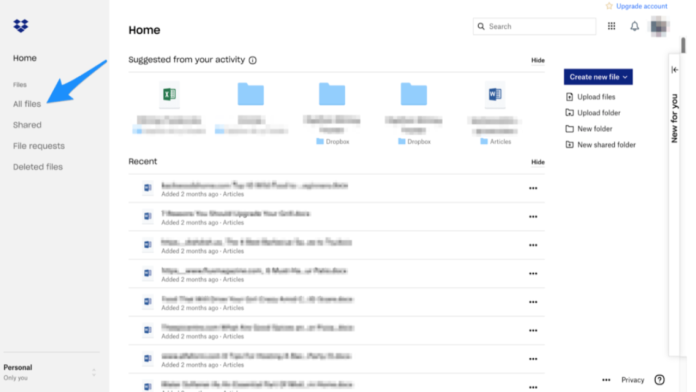Bu yazımızda sizlere Dropbox dosya ve klasörünü nasıl paylaşacağınızı göstereceğiz. Dropbox, piyasadaki en popüler bulut depolama sistemidir ve özelliklerini geliştirmeye devam etmektedir. Dropbox, kullanıcıların resim ve video gibi dosyaları bilgisayarlarından ve buluttaki bir veritabanına taşımasına olanak tanır. Ayrıca, kullanıcıların yerden tasarruf etmesini ve dosyaları hızlı bir şekilde paylaşmasını sağlar. Dropbox’a abone olduğunuzda, “bulut” olarak bilinen çevrimiçi bir sunucuda size belirli bir miktarda depolama alanı tahsis edilir.
Dropbox uygulamasını PC’nize, mobil cihazınıza ya da her ikisine yükledikten sonra, Dropbox’ınızda yerel olarak sakladığınız tüm dosyalar Dropbox sunucusuna da kopyalanacaktır. Bu dosyalarda tek bir yerde değişiklik yaparsanız, güncellemeler otomatik olarak her yere yansıtılır. Aşağıda Dropbox dosya ve klasörlerini paylaşma adımlarından bahsetmiştik.
Dropbox Dosya ve Klasörünü Paylaşma Adımları
Bir Web Tarayıcısından Bir Dropbox Klasörünü Paylaşın
Adım 1. Dropbox’ı bir web tarayıcısında açın ve oturum açın.
Adım 2. Pencerenin sol tarafındaki gezinme bölmesinde “ Dosyalar ” a tıklayınız.
Adım 3. Paylaşmak istediğiniz klasörü bulun ve fareyi üzerine getirin. Paylaş düğmesi göründüğünde, tıklayın.
Adım 4. Klasörü belirli kişilerle paylaşmak istiyorsanız, e-posta adreslerini Kime: satırına ekleyebilir ve ardından “ Paylaş ” a tıklayabilirsiniz.
Adım 5. ” Bağlantı oluştur “u ve ardından ” Bağlantıyı kopyala “yı tıklayarak bağlantıyı kendiniz de paylaşabilirsiniz. Artık bağlantıyı e-posta ve metin mesajları gibi herhangi bir yere yapıştırabilirsiniz.
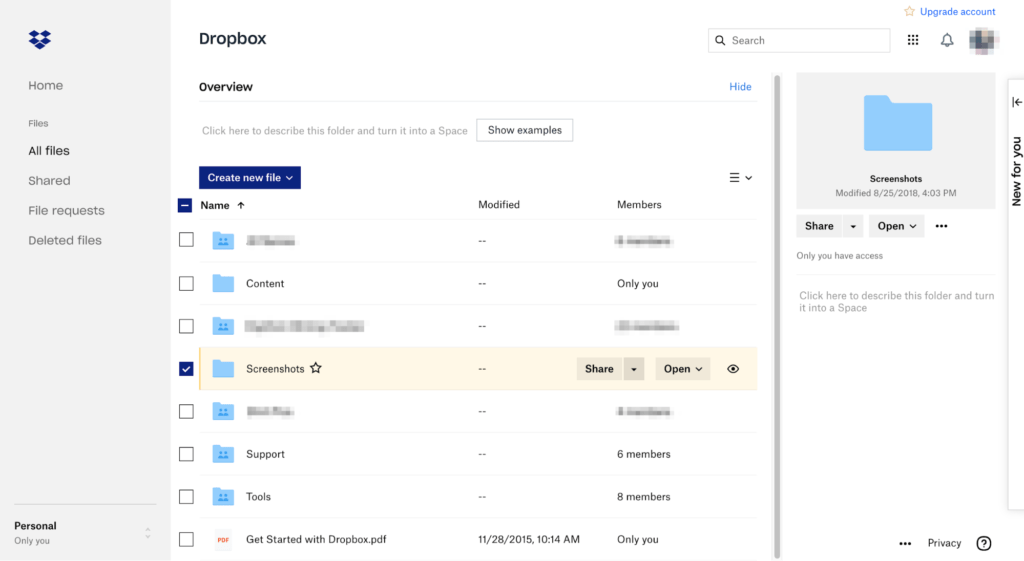
PC’deki Bir Klasörden Dropbox Klasörünü Paylaşın
Adım 1. Kullanıcı klasörünüzde Dropbox klasörlerinizi açın.
Adım 2. Paylaşmak istediğiniz klasörü bulun ve ardından klasörü sağ tıklayın.
Adım 3. Açılacak menüden “ Paylaş… ” öğesini seçiniz.
Adım 4. Bir tarayıcıda “ Paylaş ”a tıkladığınızda görünene benzer iletişim kutusu görünecektir. E-posta adreslerini giriniz ya da bir bağlantı oluşturup kopyalayın.
Bir Mobil Cihaz Kullanarak Bir Dropbox Klasörünü Paylaşın
Adım 1. Dropbox uygulamasını açın.
Adım 2. Ekranın altındaki “ Dosyalar ”a dokununuz.
Adım 3. Paylaşmak istenilen klasörü bulun ve klasörün altındaki üç noktaya dokunun.
Adım 4. Açılır menüde “ Paylaş ”ı seçin.
Adım 5. E-posta adresleri ekleyin veya isterseniz “ Bağlantı oluştur ” ve ardından “ Bağlantıyı Kopyala ” seçeneğine dokunun.